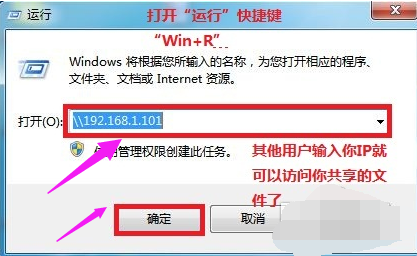系统之家装机大师 V1.5.5.1336 官方版
系统之家装机大师是专为小白用户打造的装机工具,操作简单,适合32位和64位的电脑安装使用,支持备份或还原文件,也能通过系统之家装机大师,制作U盘启动盘,智能检测当前配置信息,选择最佳的安装方式,无广告,请大家放心使用。


时间:2022-04-24 09:43:46
发布者:yizhao
来源:当客下载站
win7系统如何设置网络共享?在计算机局域网中,可以让用户的计算机之间共享数据文件,分享信息等,但是需要进行共享的设置,那在win7系统中,网络共享应该怎么设置呢?
win7系统如何设置网络共享?
1、右击桌面“网络”,选择“属性”,点击“更改高级共享设置”

2、选择:公共网络---选择以下选项:启动网络发现,启动文件和打印机共享,启用共享以便可以访问网络的用户可以读取和写入公用文件夹中的文件(可以不选),关闭密码保护共享
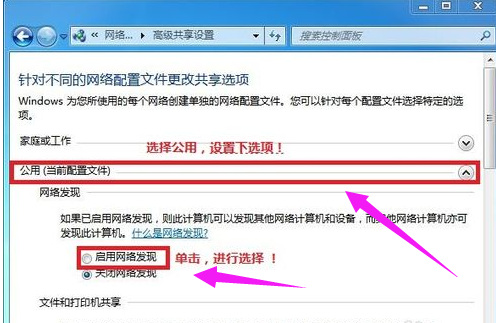
3、点击“保存”
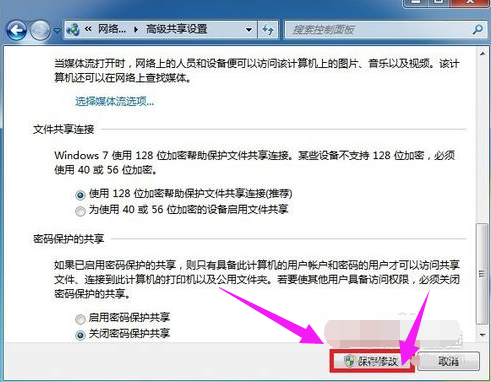
4、选择需要共享的文件夹,右击,选择:属性

5、共享,选择:共享(S),弹出对话框,添加“Guest”,点击“共享”

6、选择:高级共享,选择:共享此文件,点击“确定”

7、其他用户,通过开始---运行---\\IP (快捷键 WIN+R)\\IP 访问你共享的文件!